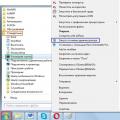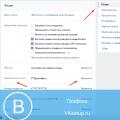1. Spojite kabel za napajanje na ruter i uključite ga u utičnicu. Internet kablom povežite stan u WAN utičnicu na ruteru.
2. Povežite mrežni kabl koji dolazi uz ruter jednim krajem na bilo koju LAN utičnicu rutera, a drugi kraj povežite sa mrežnom karticom računara.
Ako želite da konfigurišete ruter putem Wi-Fi veze, onda se povežite na bežičnu mrežu koja se pojavljuje nakon uključivanja rutera. Može se zvati "netis_A508B3", a za povezivanje na mrežu može biti potrebna lozinka. Ime mreže i lozinka navedeni su na poleđini rutera.

3. Ako je računar povezan kablom, potrebno je da omogućite automatski prijem IP adrese i podešavanja DNS servera, to će vam pomoći.

4. Otvorite bilo koji pretraživač. U adresnu traku unesite IP adresu rutera http://192.168.1.1 ili http://netis.cc i pritisnite Enter ili Go. Otvorit će se stranica s postavkama rutera.
5. Izaberite ruski na listi jezika

6. U meniju "Vrsta internetske veze" odaberite " Statička IP adresa "i unesite postavke koje ste dobili nakon povezivanja.

7. Da biste postavili Wi-Fi mrežu u polje "SSID", unesite bilo koje ime vaše mreže na engleskom slovima, na primjer, prijava, "Sigurnost" postavite Uključeno. i postavite lozinku za vezu (najmanje 8 znakova).

9. Ako se koristi IPTV, morat ćete otvoriti napredne postavke: kliknite "Napredno"

Na lijevoj strani kliknite na "Advanced" - "IGMP", "Status" odaberite On. i kliknite na "Sačuvaj"

Da konfigurišete set-top box u STB modu, na lijevoj strani odaberite "Mreža" - "IPTV", "IPTV način" navedite Bridge, "IPTV port" - LAN1 i kliknite "Sačuvaj" 
Zatim spojite set-top box na LAN1 utičnicu na ruteru i u mrežnim postavkama set-top box-a navedite parametre koji su vam dati prilikom povezivanja IPTV-a
Da budem iskren, do tada nisam bio upoznat sa Netis ruterima. Kupio sam Netis WF2411 model da vidim o kakvim se uređajima radi, i da pripremim nekoliko instrukcija kako da konfigurišem ove rutere na sajtu. I u ovom članku ću vam reći kako možete unijeti postavke Netis rutera. Nema ništa teško, ali sam već nekoliko puta viđao slična pitanja, pa sam odlučio da pripremim malo uputstvo kako da uđem u Netis kontrolni panel. Kao što ste već shvatili, pokazaću na primeru Netis WF2411. Ali ako imate drugačiji model, onda sam proces ne bi trebao biti drugačiji.
Nakon unosa postavki, možete podesiti internet, Wi-Fi mrežu, postaviti ili promijeniti lozinku itd. Inače, o svim ovim točkama planiram pripremiti detaljna uputstva za koja mislim da će mnogima biti od koristi. U poređenju sa drugim ruterima, Netis uopšte ima isti proces ulaska u stranicu sa podešavanjima, tako da ako već imate iskustva, onda ne bi trebalo da bude poteškoća.
Otvorite postavke Netis rutera na 192.168.1.1
Prvo se moramo povezati na ruter. Ako želite da pristupite kontrolnoj tabli sa računara ili laptopa, možete se povezati na ruter pomoću isporučenog mrežnog kabla. Na ruteru spajamo kabl na LAN konektor, a na računaru na mrežnu karticu.
Možete se povezati i idite na postavke putem Wi-Fi mreže... Samo se povežite na bežičnu mrežu vašeg rutera. Ako je ruter nov ili ste upravo izvršili resetiranje na tvorničke postavke, zadani naziv za Wi-Fi mrežu će biti otprilike ovako: "netis_C2323B" (standardni naziv (SSID) je naznačen na naljepnici na dnu rutera)... Imao sam podrazumevanu lozinku za Wi-Fi "lozinka"... Ova informacija je također naznačena na naljepnici na donjoj strani uređaja. Takođe sadrži adresu za pristup podešavanjima Netis rutera.

Samo se povežite na ovu bežičnu mrežu sa svog laptopa ili mobilnog uređaja.
Ulazimo u postavke preko pretraživača
Ako nakon povezivanja na Netis ruter vidite žutu ikonu pored ikone internet veze i status "nema pristupa Internetu", onda je to sasvim normalno. Samo ruter još nije konfigurisan i ne treba vam internet da biste ušli u podešavanja.
Nakon povezivanja, otvorite bilo koji pretraživač i u adresnu traku unesite adresu 192.168.1.1 , http://netis.cc, ili 192.168.1.245 (na novim modelima). Kao što možete vidjeti na slici iznad, na ruteru nema adrese 192.168.1.1, samo http://netis.cc. Ali na njemu se postavke otvaraju bez problema. Unesite ili kopirajte adresu i idite na nju. Novi uređaji imaju IP adresu 192.168.1.245.
Stranica brzih postavki će se odmah otvoriti.

Jezik postavki možete promijeniti u ruski. A da otvorite više postavki, samo kliknite na dugme Napredno.

Ovako izgledaju napredna podešavanja:

Sama kontrolna tabla mi se jako svidjela. Jednostavno, ništa suvišno, tu je ruski jezik (Tp-Link, zdravo), i odlična stranica sa najbržim i najvažnijim podešavanjima, na kojoj možete podesiti svoj Netis u skoro nekoliko klikova mišem. A ako je potrebno, možete otići na napredne postavke i jednako brzo se vratiti na brza podešavanja.
netis.cc ili 192.168.1.245 i prijava/lozinka gost
Ažuriranje: na novim modelima Netis rutera, web sučelje (stranica postavki) je već zaštićeno korisničkim imenom i lozinkom po defaultu. Prijava (korisničko ime) - gost a Web lozinka je [email protected] ... Gdje je XXXX posljednja četiri znaka MAC adrese rutera.

Nakon odlaska na adresu http://netis.cc ili 192.168.1.245 u pretraživaču će se pojaviti upit za unos korisničkog imena i lozinke.

Promijenjena je i sama IP adresa. Već u upotrebi http://192.168.1.245. Ili staro ime hosta http://netis.cc.

I sam web interfejs se malo promijenio.

Što se tiče sigurnosti, ovo nije loše rješenje. Mislim na postavljanje korisničkog imena i lozinke za goste na fabrička podešavanja. Osim toga, lozinka na svakom ruteru će biti drugačija, jer je MAC adresa svakog rutera jedinstvena. Ranije, podrazumevane postavke za Netis rutere uopšte nisu bile zaštićene. I malo ljudi postavlja ovu lozinku u procesu postavljanja rutera. (mada o tome pišem u svakom uputstvu)... A ako postavke nisu zaštićene lozinkom, onda svako ko je povezan na ruter može pristupiti web sučelju.
Ali s druge strane, sada je proces postavljanja rutera postao malo složeniji. Ne samo da trebate sve povezati i upisati adresu rutera u pretraživač, već i unijeti korisničko ime i lozinku. Prema mojim zapažanjima, to izaziva zabunu kod običnih korisnika.
Šta ako ne ide u Netis postavke?
Može se desiti da kada pokušate da otvorite adresu 192.168.1.1, 192.168.1.245 ili http://netis.cc, videćete poruku „Stranice nisu dostupne“ ili „Ne mogu da otvorim stranicu“. Nekoliko savjeta za rješavanje:
- Prije svega, pogledajte savjete iz članka, koji je napisan upravo o ovom pitanju:
- Obavezno provjerite jeste li postavili automatski prijem IP adrese u svojstvima veze. Kako to učiniti, detaljno sam opisao u članku, link na koji je gore.
- Provjerite je li vaš ruter uključen.
- Provjerite kablovske veze. Možda ste greškom spojili kabl ne na LAN konektor, već na WAN.
- Ako ne možete pristupiti postavkama Netis rutera putem kabla, pokušajte koristiti Wi-Fi. I obrnuto.
- Pokušajte da otvorite web interfejs sa drugog računara, ako je moguće.
- Resetirajte ruter i pokušajte ponovo otići na http://netis.cc.
To je sve. Nadam se da ćeš uspjeti. Sretno!
Običnim korisnicima je potreban brzi pristup internetu sa stabilnim bežičnim signalom i velikim dometom, pa su sve dodatne složene funkcije suvišne. Ove kriterijume u potpunosti ispunjava Netis ruter, koji takođe ima pristupačnu cenu i visok kvalitet izrade. Ispod je vodič o proceduri povezivanja i postavljanja postavki na primjeru Netis WF2411E rutera.
Web sučelje uređaja je jednostavno i dobro osmišljeno i, što je najvažnije, rusificirano, tako da postavljanje Netis rutera neće uzrokovati poteškoće čak ni početnicima.
Uputstva u nastavku su univerzalno primjenjiva na sve Netis modele. Netis ruter je vrlo jednostavan za povezivanje i unos postavki.
Postupak povezivanja uređaja na PC, laptop ili mobilni uređaj
Prije postavljanja, uređaj mora biti ispravno povezan.
Potrebno je izvršiti sljedeće uzastopne korake:

Gore navedene upute za povezivanje su poželjnije i isključuju moguće kvarove tijekom naknadnih podešavanja. Međutim, u nedostatku računala, sasvim je moguće unijeti potrebne parametre pomoću bežične veze bilo kojeg mobilnog uređaja na ruter. Čim se ruter uključi, on će odmah početi da emituje svoju Wi-Fi mrežu sa imenom, na primer, "netis_C2323B". Potrebno je samo da se povežete na njega pomoću koda „lozinke“ sa pametnog telefona ili tableta i uđete u interfejs opreme. Na donjem dijelu tijela uređaja ispisano je korisničko ime i lozinka.
 Ponekad navedeni pristupni kodovi i prijava ne rade. Ovo se dešava kada je oprema već konfigurisana i korišćena u mreži provajdera. U tom slučaju preporučuje se resetiranje parametara uređaja na fabričko stanje. U tu svrhu, jednostavnim pritiskom, desetak sekundi, držite specijalno dugme "Reset" uvučeno u kućište.
Ponekad navedeni pristupni kodovi i prijava ne rade. Ovo se dešava kada je oprema već konfigurisana i korišćena u mreži provajdera. U tom slučaju preporučuje se resetiranje parametara uređaja na fabričko stanje. U tu svrhu, jednostavnim pritiskom, desetak sekundi, držite specijalno dugme "Reset" uvučeno u kućište.
Unos postavki
Procedura ulaska u sučelje rutera nema apsolutno nikakve razlike od ostalih rutera, tako da će se korisnici koji već imaju slično iskustvo nositi s procesom i bez uputa.
Potrebno je izvršiti nekoliko sljedećih radnji:

Prilagodba
Postavke možete brzo unijeti na sljedeći način:

Ako su vam potrebna detaljna podešavanja, morate kliknuti na "Napredno".
 Nakon toga će se pojaviti prozor sa svim sekcijama raspoređenim u lijevom bloku menija, a glavni prozor interfejsa služi za unos parametara rada opreme.
Nakon toga će se pojaviti prozor sa svim sekcijama raspoređenim u lijevom bloku menija, a glavni prozor interfejsa služi za unos parametara rada opreme.
Odjeljak "Mreža"
Ruter može raditi preko žičane veze i preko Wi-Fi mreže. Kada otvorite karticu "Mreža", možete odabrati bilo koji od ovih načina povezivanja.
Pojavit će se daljnji parametri. Na primjer, u slučaju korištenja Wi-Fi mreže, prikazat će se lista mreža, a kada se uspostavi kabelska veza, tada treba odabrati WAN tip. Tu je i pododjeljak "LAN" gdje možete unijeti IP, DHCP. U nekim modifikacijama "Netisa" obezbeđena je IPTV veza, koja se omogućava navođenjem "Bridge" režima i ulaskom u korišćeni LAN konektor. 
Wi-Fi način rada
Da biste unijeli WiFi parametre, potrebno je ući u odjeljak "Bežični način rada", gdje navedete naziv kreiranog WiFi-a, pristupni kod za njega, vrstu zaštite šifriranja, širinu kanala itd.
 Nakon dovršetka podešavanja, kliknite na "Sačuvaj".
Nakon dovršetka podešavanja, kliknite na "Sačuvaj".
Ubuduće, prilikom povezivanja uređaja na kreiranu mrežu, morat ćete navesti ime i lozinku unesenu u ovaj prozor, stoga se toplo preporučuje da ih zapišete u notes, jer je čak i najgori notepad uvijek bolji od najboljeg memorija.
Tema današnjeg članka je postavljanje Netis rutera preko netis.cc stranice za prijavu na lični nalog. Pokazaću vam kako da povežete računar na Netis i podesite wifi mrežu, kao i kako da promenite podrazumevanu lozinku i postavite svoju na zvaničnom firmveru. Prikazat ću cijeli proces na Netis WF2780 ruteru, ali općenito, instrukcija je univerzalna za bilo koji model -, wf2419e, wf2880, mw5230, wf2180, wf2710, wf2409e i tako dalje.
Kako spojiti WiFi ruter Netis WF2780 na internet?
Da biste ušli u lični nalog Netis rutera, prvo morate resetovati sve mrežne konfiguracije na samom računaru. Da biste to učinili, idite na postavke mrežne veze i uvjerite se da su svi potvrdni okviri u "Automatski" modu (IP adresa, maska podmreže i DNS serveri)
Nakon toga, Netis ruter spajamo na električnu utičnicu pomoću adaptera za napajanje koji se isporučuje uz njega. Kabl od internet provajdera ubacujemo u WAN port (na ovom modelu je plave boje), a kabl kojim povezujete ruter sa računarom u LAN port
Prijavite se na svoj NETIS.CC nalog - 192.168.1.1
Da biste ušli u Netis ruter, pokrenite pretraživač i idite ili na web adresu http://netis.cc, ili po IP-u vašeg ličnog naloga, koji je standardno standardan (nemojte ga brkati sa adresom 192.168.L.L - na kraju morate napisati tačno brojeve, a ne slova “l”).
Ako je prije sve urađeno kako treba, otvorit će se stranica za brzo postavljanje - u početnoj fazi nije potrebna dodatna autorizacija u admin panelu.
Kako podesiti Netis ruter preko vašeg ličnog naloga 192.168.1.1?
Takođe, prva stvar će biti korisna tako da možete koristiti login i lozinku sa web interfejsa, koji su fabrički podešeni. Možda je prije vas neko već pokušao povezati ruter i postaviti vlastite parametre.
Povezivanje Netis rutera na Internet
Sve osnovne Netis postavke se nalaze odmah na početnoj stranici. Prije svega, ovo je konfiguracija interneta i bežičnih mreža. Da biste povezali ruter na Internet, morate odabrati jedan od tipova:
- Dynamic IP
- Statička IP adresa
- PPPoE
- Ostalo
Koju imate, potrebno je pogledati u ugovoru o pružanju usluga s provajderom - ovisno o tome, morat ćete unijeti određene podatke za povezivanje. Također morate provjeriti sa svojim operaterom.

Također ga možete aktivirati ovdje. Ovo se radi ako dobavljač vezuje određeni povezani računar za vaš ugovor. U ovoj situaciji, da biste to promijenili, potrebno je pozvati tehničku podršku. Da to ne biste učinili, stavite kvačicu na “MAC Clone” i automatski će se kopirati sa glavnog računara.
Postavljanje wifi mreže Netis
Sljedeći blok su wifi postavke na Netis ruteru. U modelu koji sam predstavio postoji podrška za dva frekventna opsega, tako da ovdje možete podesiti podatke za dvije mreže odjednom. Naime
- SSID ()
- Sigurnost (mora se provjeriti UKLJUČENO)
- Lozinka
U početku će te dvije mreže raditi istovremeno, ali kasnije se mogu aktivirati odvojeno u naprednim postavkama Netisa.

Nakon unosa svih parametara, kliknite na dugme "Sačuvaj", nakon čega će se u polju vidljivosti svih uređaja sa bežičnim modulom pojaviti dve nove wifi mreže.
Kako mogu promijeniti zadanu lozinku i postaviti svoju na Netis ruter?
Sada da vidimo kako promijeniti lozinku na wifi ruteru, koji je bio zadani za povezivanje na vašu bežičnu mrežu. Idemo u odjeljak administratora (opisano je kako to učiniti) i kliknuti na dugme "Napredno".

Ako je vaš ruter dual-band, odnosno distribuira internet na frekvencijama od 2,4 i 5 GHz u isto vrijeme, morate razumjeti lozinku iz kojeg raspona imena želite promijeniti. Postavke za svaku od njih nalaze se u različitim pododjeljcima istog imena. Pokazat ću na primjeru najčešće korištenih od njih - otvorite naslov "2,4 GHz bežični način rada", odjeljak "Wi-Fi postavke".
Ovdje, u bloku "Sigurnosne postavke pristupne tačke", tražimo stavku "Lozinka" - ovdje možete registrirati novi ključ za vezu.
Da biste primijenili promjenu, pritisnite dugme "Sačuvaj" i sačekajte da se ruter ponovo pokrene.
Kratka uputstva za konfigurisanje rutera netis wf2780
Dakle, hajde da sumiramo sve gore navedeno u kratkom vodiču, šta treba da uradite da biste instalirali ruter.
- Umetnite internet kabl u WAN port na ruteru
- Povežite ruter preko LAN konektora na računar
- Idite na netis.cc
- Odaberite vrstu veze sa provajderom
- Postavite parametre WiFi mreže
Video o povezivanju i konfiguraciji netis rutera